웹 브라우징을 통해 파일을 다운로드하는 과정은 일반적으로 하이퍼링크나 지정된 다운로드 버튼을 클릭하기만 하면 됩니다. 하지만 다운로드한 콘텐츠를 탐색하고 정리하고 다운로드 환경설정을 조정하는 것은 더 어려울 수 있습니다.
걱정하지 마세요, 제가 도와드리겠습니다. Google 크롬에서 다운로드한 파일을 검색하고 관리하는 방법은 간단합니다.
데스크톱 Chrome에서 다운로드한 파일을 찾고 관리하는 방법
현재 특정 파일을 다운로드하는 중이라면 Google Chrome에서 다운로드한 파일을 찾는 과정은 간단하고 수월합니다.
닫기
디스플레이 오른쪽 상단에 아래쪽을 향하는 화살촉이 있고 고리로 둘러싸여 있습니다.
이 특정 아이콘을 클릭하면 다운로드한 항목의 압축된 인벤토리가 최소화된 형식으로 표시됩니다.
‘전체 다운로드 기록’을 클릭하면 이전에 다운로드한 모든 항목에 대한 종합적인 개요를 볼 수 있습니다.
파일을 다운로드하는 행위가 아직 수행되지 않은 경우 Google 크롬을 열 때 다운로드 아이콘의 존재를 확인할 수 없습니다. 이러한 경우에는 디스플레이 오른쪽 상단에 있는 세 개의 타원을 클릭한 다음 ‘다운로드’를 선택하여 다운로드 옵션으로 이동하는 것이 더 현명할 수 있습니다.
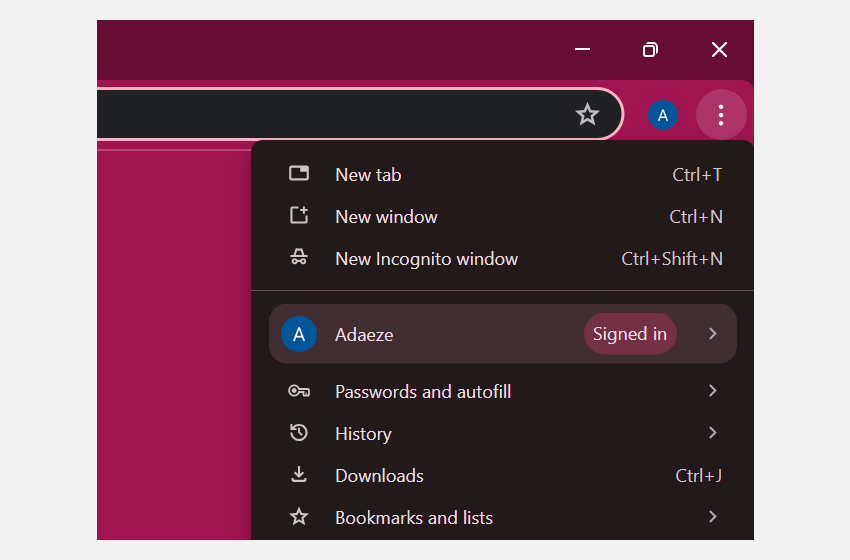
또는 “Ctrl + J”를 클릭하면 가장 최근에 다운로드한 항목의 전체 목록이 표시됩니다. 이 페이지에는 각 개별 다운로드 옆에 있는 점 3개 아이콘과 ‘다운로드 기록’ 섹션의 오른쪽 상단에 있는 점 3개 아이콘이 여러 개 있다는 점에 유의하세요.
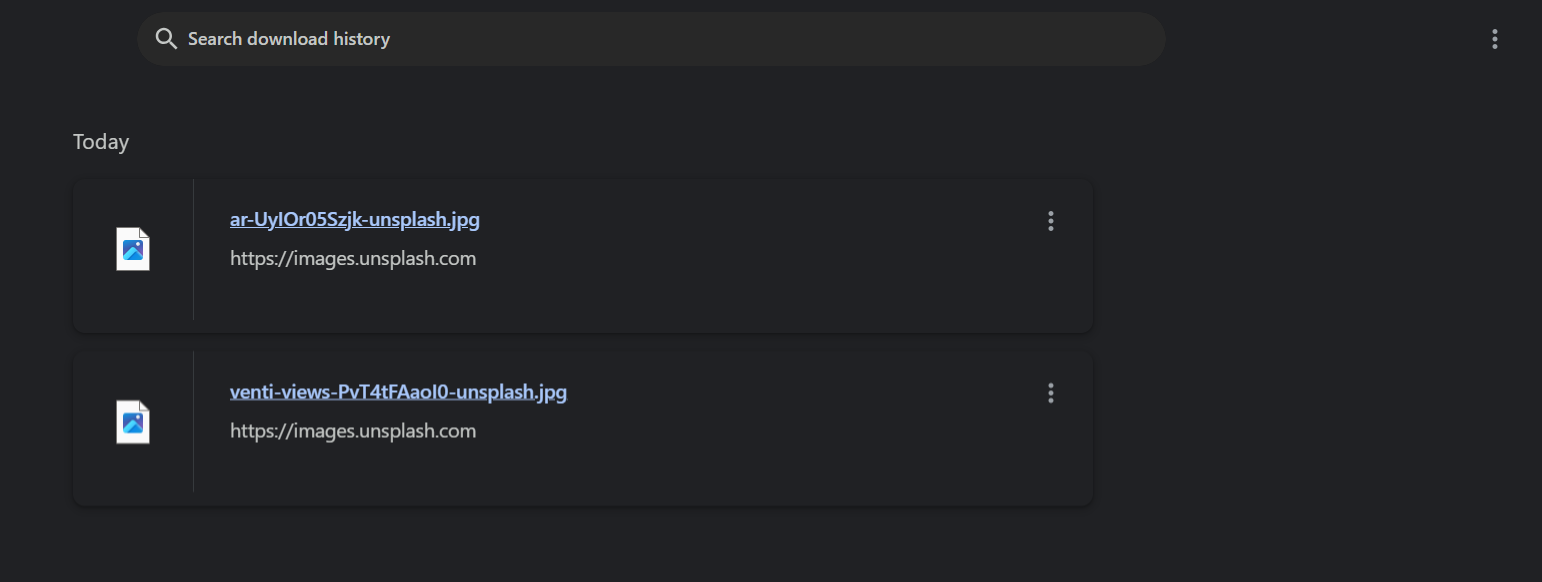
다운로드 기록 페이지의 오른쪽 상단에 있는 점 3개 아이콘을 클릭하면 다운로드 기록에 있는 모든 파일을 지우거나 ‘다운로드 폴더 열기’를 선택하여 다운로드 폴더에 액세스할 수 있습니다.
원하는 파일 옆의 줄임표(점 3개) 기호를 찾은 다음, 드롭다운 메뉴에서 ‘기록에서 삭제’를 선택합니다. 특정 다운로드를 검색하려면 지정된 필드에 관련 키워드나 문구를 입력하여 검색 기능을 활용하세요. 또한 페이지를 아래로 이동하여 필요한 다운로드를 찾을 수도 있습니다.
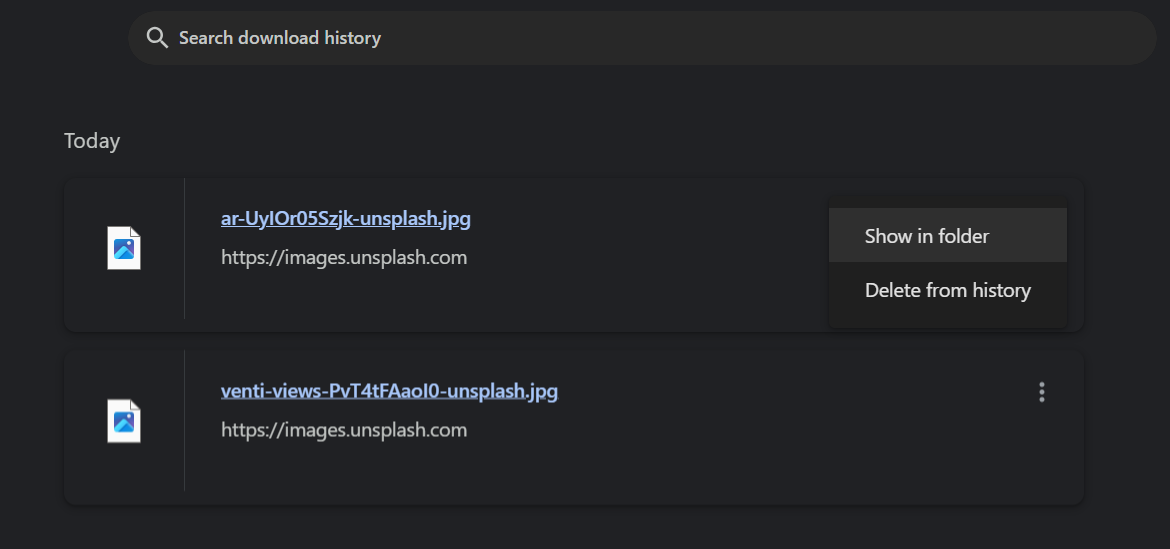
다운로드한 파일을 보려면 ‘폴더에 표시’를 클릭하면 아래 예시와 같이 컴퓨터의 지정된 다운로드 폴더에 표시되는 옵션을 사용할 수 있습니다.
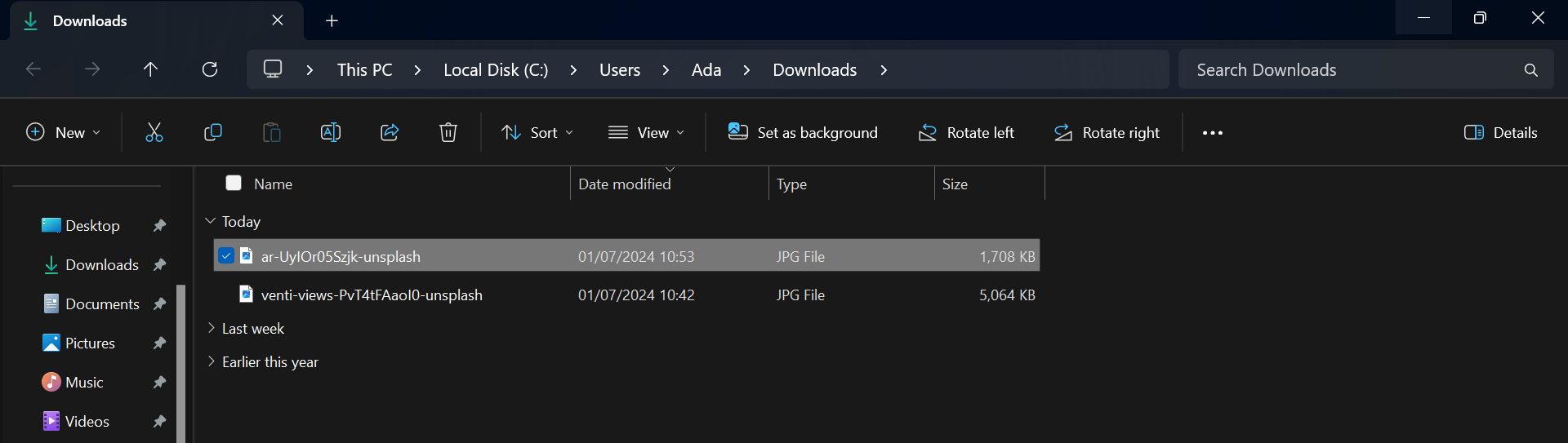
여기에서는 파일을 검색, 정리, 열람, 삭제할 수 있을 뿐만 아니라 파일과 관련된 다양한 추가 작업을 수행할 수 있습니다.
모바일 Chrome에서 다운로드한 파일을 찾고 관리하는 방법
Google Chrome 모바일 애플리케이션에서 다운로드한 파일에 액세스하고 제어하려면 다음 작업 순서를 따르세요:
Google Chrome 웹 브라우저를 열어주세요.
다운로드한 모든 항목의 목록에 액세스하려면 디스플레이 오른쪽 상단으로 이동하여 점 3개 아이콘을 찾습니다. 그런 다음 이어지는 옵션 메뉴에서 ‘다운로드’를 선택하면 이 장치에 저장된 모든 파일의 개요를 확인할 수 있습니다.
다운로드한 콘텐츠에 액세스하려면 화면 오른쪽 상단에 있는 톱니바퀴 아이콘을 탭하세요. Chrome에서 파일을 저장할 위치를 지속적으로 묻도록 하려면 ‘파일 저장 위치 묻기’ 옵션을 활성화하세요. 이 작업이 완료되면 뒤로 버튼을 사용하여 이전 작업으로 돌아갑니다.
특정 파일을 다운로드하려는 경우 검색 아이콘에 관련 키워드를 입력하여 원하는 다운로드 위치를 찾을 수 있습니다.
다운로드한 콘텐츠의 분류는 동영상, 이미지, 페이지, 기타의 네 가지 그룹으로 구성됩니다. 인터페이스 상단에 있는 이러한 분류 중 하나를 선택하면 해당 분류에 속하는 특정 유형의 다운로드만 볼 수 있습니다.
다운로드한 항목을 신속하게 삭제하려면 파일을 탭하고 길게 눌러서 선택하면 됩니다. 그런 다음 화면 오른쪽 상단으로 이동하여 그 안에 전략적으로 배치된 제거 기호를 선택하세요.
또는 공유 아이콘을 사용하여 문서를 배포할 수도 있습니다.
다운로드 관리가 완료되면 디스플레이 오른쪽 상단에 있는 X 버튼을 클릭하여 메뉴 세션을 종료하세요.
닫기
이전에 인터넷 연결을 통해 획득한 파일은 처음에 획득한 파일이기 때문에 큰 의미가 있습니다. 또한 이러한 파일은 필요할 때마다 쉽게 액세스할 수 있는 상태로 유지하는 것이 좋습니다. 컴퓨터뿐만 아니라 휴대용 기기에서도 Google 크롬 내에서 다운로드한 파일을 찾고 조절하는 방법을 이해하면 더 나은 정리를 유지하고 소중한 순간과 긴장을 절약할 수 있습니다.